ドコモ光でIPv6を利用する方法は?無料でv6プラス・IPv6/IPoEを使う

最近、光回線プランでは「IPv6対応」というプランが増えています。ドコモ光を契約する時に、IPv6は利用できるのでしょうか?また、ドコモ光でIPv6を無料で利用する方法も紹介します。
そもそもIPv6とは?2つのメリット
ドコモ光が対応している「IPv6」、これが何かというと、光回線でインターネットに接続する方法の1つです。ドコモ光のような、IPv6に対応する光回線を契約すると、以下の2つのメリットがあります。
- 通信速度が上がる
- 契約中のプラン(ドコモ光)を長く使い続けることができる
通信速度について
IPv6に対応している光回線は、そうでない光回線に比べて通信速度が速い傾向にあります。その理由は、IPv6と必ずセットになっている通信方式「IPoE」です。
その理由は、IPoEという通信方式は、従来に比べてデータを効率良く運ぶことができます。
タクシーで例えてみましょう。従来の通信方式が、出発してから目的地まで1人のお客さんしか乗せられないタクシーです。IPoE通信の場合、複数人のお客さんを同時に乗せることができ、途中で乗せたりおろしたりすることができるタクシー、というイメージです。
契約中のプラン(ドコモ光)を長く使い続けることができる
IPv6のもう一つのメリットは、この先長く光回線を利用し続けられるという点です。
世の中のインターネット通信は、今後全てIPv6対応になります。そのため、今IPv6に対応していない光回線を契約すると、近いうちに一度解約して再びIPv6に対応している光回線を探すことになります。
IPv6に対応している光回線を契約すれば、後から「IPv6に対応している光回線に契約し直さないと!」と焦る必要が無くなります。
ドコモ光の「v6プラス」と「IPv6」の関係
IPv6は、簡単に言うと接続方法そのものが商品化されていて、メーカーごとに名前が付けられています。ドコモ光では、「v6プラス」と呼ばれる商品を付帯することでIPv6接続を実現しています。
ドコモ光はv6プラスが付いている光回線なので、ドコモ光ではIPv6が利用できるということです。
ドコモ光でIPv6を利用する方法は?
ドコモ光にはIPv6(v6プラス)が最初から付帯していますので、オプション等を申し込む必要はありません。ただし、間違いなくドコモ光でIPv6を利用するには、下の3つのポイントを確認する必要があります。
- IPv6(v6プラス)対応のプロバイダでドコモ光を契約
- IPv6(v6プラス)対応のWi-Fiルーターを入手する
- お持ちのパソコンでIPv6を有効化する
IPv6(v6プラス)対応のプロバイダでドコモ光を契約
まずは、IPv6(v6プラス)対応のプロバイダでドコモ光を契約しましょう。おすすめはGMOとくとくBBドコモ光です。
公式サイトの「申し込み」ボタンから必要事項を入力し申し込み手続きを進めます。
IPv6(v6プラス)対応のWi-Fiルーターを入手する
プロバイダと契約したら、IPv6に対応しているWi-Fiルーターを準備します。とくとくBBドコモ光など、いくつかのプロバイダでは無料でIPv6に対応しているWi-Fiルーターをレンタルしてくれます。その場合は市販のものを購入する必要はありません。
Wi-Fiルーターの無料レンタルに関わる手続きは、ドコモ光に申し込んだ後にSMS、申し込みフォーム、またはBB Navi(とくとくBBのマイページ)で行います。
あらかじめ申し込みを行っておけば、ドコモ光の開通とともにWi-Fiルーターを使い始めることができます。
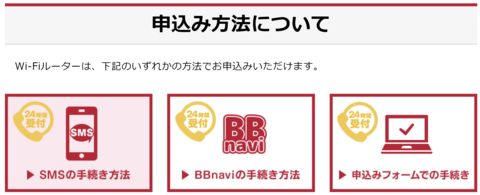
お持ちのパソコンでIPv6を有効化する
最後に、ドコモ光を利用する前に、お持ちのパソコンでIPv6接続を有効化しましょう。手順は以下のとおりです。
▼Windows11の場合
- 窓のマークのスタートボタンを押す
- 検索バーに「コントロールパネル」と入力しEnterキーを押下
- 「ネットワークとインターネット」を選択
- 「ネットワークの状態とタスクの表示」を選択
- 左側のメニューから「アダプターの設定の変更」を選択
- 自宅で使用しているインターネット(Wi-Fi)接続を右クリック
- プロパティを選択
- インターネットプロトコルバージョン6までスクロールします。
- 「インターネットプロトコルバージョン6(TCP/IPv6)」にチェックを入れる
- OKを選択して変更を保存
以上の手順でパソコンでのIPv6接続が有効化されるはずです。インターネットに接続する前に確認してみましょう。
ドコモ光でのIPv6利用料金は?
ドコモ光では基本的にIPv6を無料で利用できます。ドコモ光を申し込めば、何も手続きを行わずに最初からIPv6を利用できるということです。
ただし、1点気を付けたいのが、IPv6(v6プラス)に対応したプロバイダでドコモ光を申し込む必要があるという点です。プロバイダによってはIPv6に対応していないものもあるため、「v6プラス対応」と明記があるプロバイダでドコモ光を申し込みましょう。
また、ドコモ光を申し込むときは、IPv6(v6プラス)対応のWi-Fiルーターを無料で提供・レンタルしてくれるプロバイダを選びましょう。
でなければ、自費でIPv6(v6プラス)対応のWi-Fiルーターを買わなければいけません。自分で対応Wi-Fiルーターを探すのは手間もかかりますし、何よりWi-Fiは高価ですので、無料でWi-Fiルーターをレンタルしてくれるプロバイダを選ぶのがおすすめです。
ドコモ光でIPv6を利用したい方におすすめのプロバイダ
ドコモ光でIPv6を利用したい方は、上で紹介したGMOとくとくBBドコモ光がおすすめです。
▼ドコモ光×GMOとくとくBBがおすすめな人
- 無料レンタルのIPv6対応Wi-Fiルーターを利用したい
- 1円でも基本料金を安くしたい
- 他社から乗り換え予定なので違約金を負担してもらいたい
申し込み手順
GMOとくとくBBドコモ光に申し込む場合の申し込み手順を解説します。
GMOとくとくBBドコモ光の公式サイトから簡単にウェブ申し込みが可能です。24時間いつでも受付できますので、忙しい方でも安心ですね。
実際の手続きはこのような流れで進めます。
- GMOとくとくBBドコモ光公式サイトにアクセス
- 専用申し込みフォームに必要事項を記入
- 後日電話で契約内容の確認を行う
- ※現在フレッツ光を利用中の場合は転用承諾番号が必要です。NTT東日本/NTT西日本に問い合わせて取得しましょう。
- とくとくBBから電話が来るので、その際に工事日を決定します
- 開通工事当日までに、契約内容詳細が記載された「開通のご案内」が書面で届きます。
- 自宅に光回線設備が無い場合は工事を行った後に利用開始
ドコモ光に申し込む際、ドコモスマホの携帯番号と、設置先住所が必要です。引っ越し等でまだ住所が決まっていない場合は、住所が確定した後で申し込み手続きに移りましょう。
GMOとくとくBBのIPv6対応ルーターはどれを選べばいい?
GMOとくとくBBドコモ光では、IPv6対応のルーターを3種類用意しています。性能にはそれほど大きな差がありませんので、どの機種を選んでも間違いはありません。
また、3機種の重さや大きさ、消費電力にもそこまで差がありません。
一点、ELECOM製のルーターであれば、ランプの点滅が隠れる仕様になっています。ワンルームにお住まいの方など、寝る時にどうしてもルータのライトの点滅が気になるという方はELECOM製のルーターを選ぶと良いでしょう。


